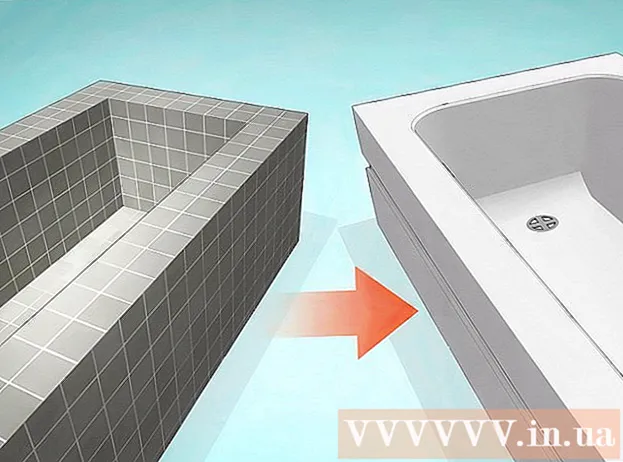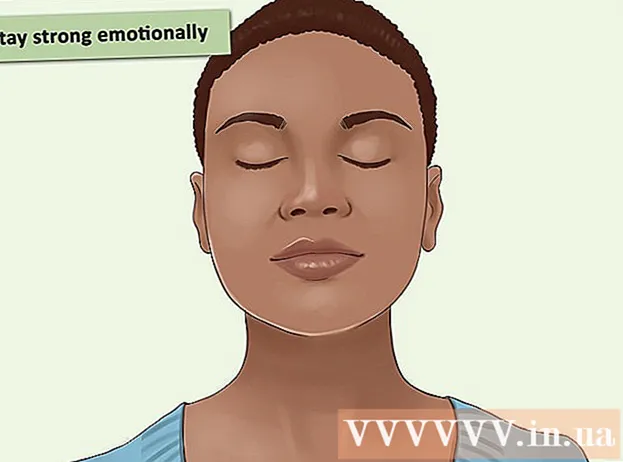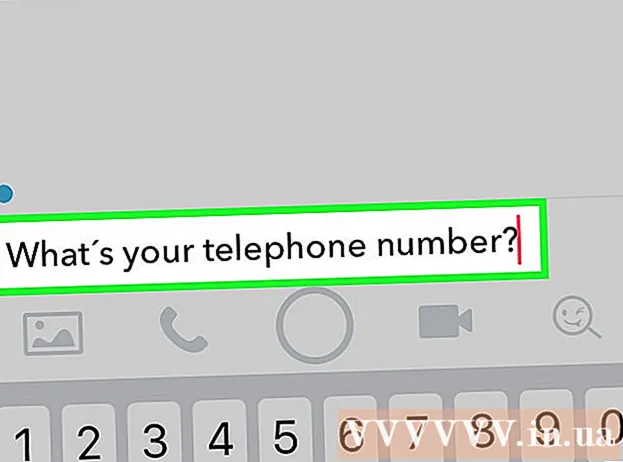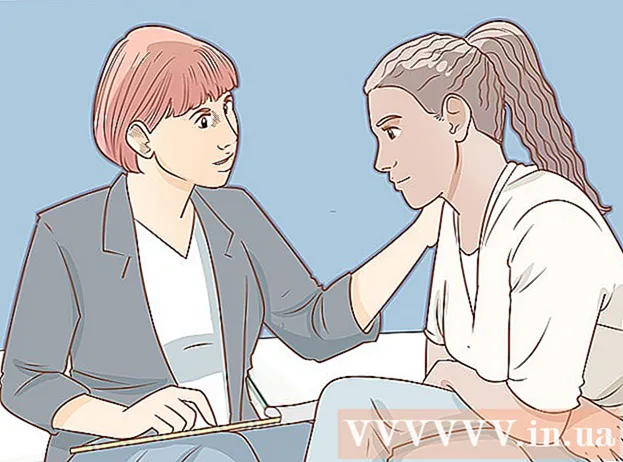מְחַבֵּר:
Frank Hunt
תאריך הבריאה:
11 מרץ 2021
תאריך עדכון:
1 יולי 2024
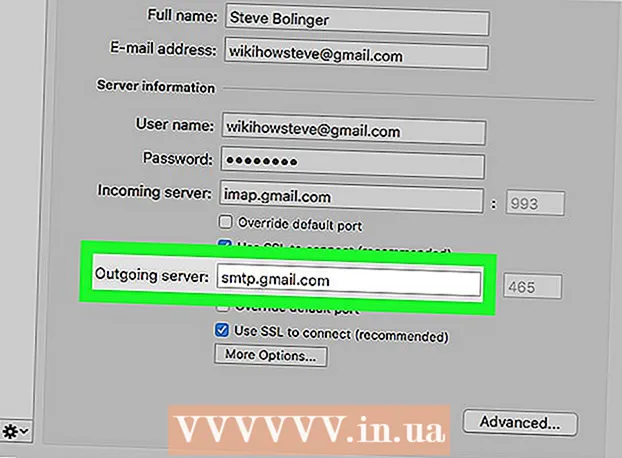
תוֹכֶן
WikiHow זה מלמד כיצד לגלות איזה שרת דואר יוצא (SMTP) מוגדר עבור חשבון ב- Microsoft Outlook.
לדרוך
שיטה 1 מתוך 2: Windows
 פתח את Microsoft Outlook במחשב שלך. אלה ניתן למצוא בקטע "כל היישומים" בתפריט התחל של Windows.
פתח את Microsoft Outlook במחשב שלך. אלה ניתן למצוא בקטע "כל היישומים" בתפריט התחל של Windows.  לחץ על פריט התפריט קוֹבֶץ. תוכל למצוא זאת בפינה הימנית העליונה של Outlook.
לחץ על פריט התפריט קוֹבֶץ. תוכל למצוא זאת בפינה הימנית העליונה של Outlook.  לחץ על מידע. אפשרות זו נמצאת בראש העמודה השמאלית.
לחץ על מידע. אפשרות זו נמצאת בראש העמודה השמאלית.  לחץ על הגדרות חשבון. זה בעמודה האמצעית. תפריט יופיע.
לחץ על הגדרות חשבון. זה בעמודה האמצעית. תפריט יופיע.  לחץ על הגדרות חשבון. אם אתה משתמש בגרסה ישנה יותר של Outlook, ייתכן שזו האפשרות היחידה בתפריט. יופיע חלון קופץ.
לחץ על הגדרות חשבון. אם אתה משתמש בגרסה ישנה יותר של Outlook, ייתכן שזו האפשרות היחידה בתפריט. יופיע חלון קופץ.  לחץ על החשבון שברצונך לבדוק. שם החשבון מודגש.
לחץ על החשבון שברצונך לבדוק. שם החשבון מודגש.  לחץ על לְשַׁנוֹת. אפשרות זו נמצאת בשורת האפשרויות ממש מעל התיבה עם שם חשבונך. חלון נוסף מתרחב.
לחץ על לְשַׁנוֹת. אפשרות זו נמצאת בשורת האפשרויות ממש מעל התיבה עם שם חשבונך. חלון נוסף מתרחב.  חפש את שרת ה- SMTP לצד "שרת דואר יוצא (SMTP)". זהו השרת המשתמש בחשבון זה כדי לשלוח הודעות דואר אלקטרוני יוצאות.
חפש את שרת ה- SMTP לצד "שרת דואר יוצא (SMTP)". זהו השרת המשתמש בחשבון זה כדי לשלוח הודעות דואר אלקטרוני יוצאות.  לחץ על לְבַטֵל כדי לסגור את החלון.
לחץ על לְבַטֵל כדי לסגור את החלון.
שיטה 2 מתוך 2: macOS
 פתח את Microsoft Outlook ב- Mac שלך. בדרך כלל אתה יכול למצוא תוכנית זו על משטח ההפעלה ובתיקיית היישומים.
פתח את Microsoft Outlook ב- Mac שלך. בדרך כלל אתה יכול למצוא תוכנית זו על משטח ההפעלה ובתיקיית היישומים.  לחץ על התפריט נוֹסָף. אפשרות זו נמצאת בשורת התפריטים בחלקו העליון של המסך.
לחץ על התפריט נוֹסָף. אפשרות זו נמצאת בשורת התפריטים בחלקו העליון של המסך.  לחץ על חשבונות. יופיע חלון עם פרטי חשבון.
לחץ על חשבונות. יופיע חלון עם פרטי חשבון.  לחץ על החשבון שברצונך לבדוק. חשבונותיך מופיעים בעמודה השמאלית. אם הגדרת חשבון אחד בלבד, הוא כבר נבחר.
לחץ על החשבון שברצונך לבדוק. חשבונותיך מופיעים בעמודה השמאלית. אם הגדרת חשבון אחד בלבד, הוא כבר נבחר.  מצא את שרת ה- SMTP לצד "שרת יוצא". זהו שם המארח של השרת בו משתמש Outlook כדי לשלוח הודעות יוצאות עבור חשבון זה.
מצא את שרת ה- SMTP לצד "שרת יוצא". זהו שם המארח של השרת בו משתמש Outlook כדי לשלוח הודעות יוצאות עבור חשבון זה.